Odkryj rozwiązania, które sprawdziły się u innego użytkownika
- Plik WMCORE.dll jest połączony z biblioteką Windows Media Library i jest przechowywany w formacie System32 folder zdrowego komputera.
- Jeśli brakuje biblioteki DLL, winne są uszkodzone pliki systemowe lub nieobsługiwana wersja systemu Windows.
- Najszybszym rozwiązaniem jest użycie narzędzia do naprawy DLL lub pobranie między innymi pakietu Media Feature Pack.
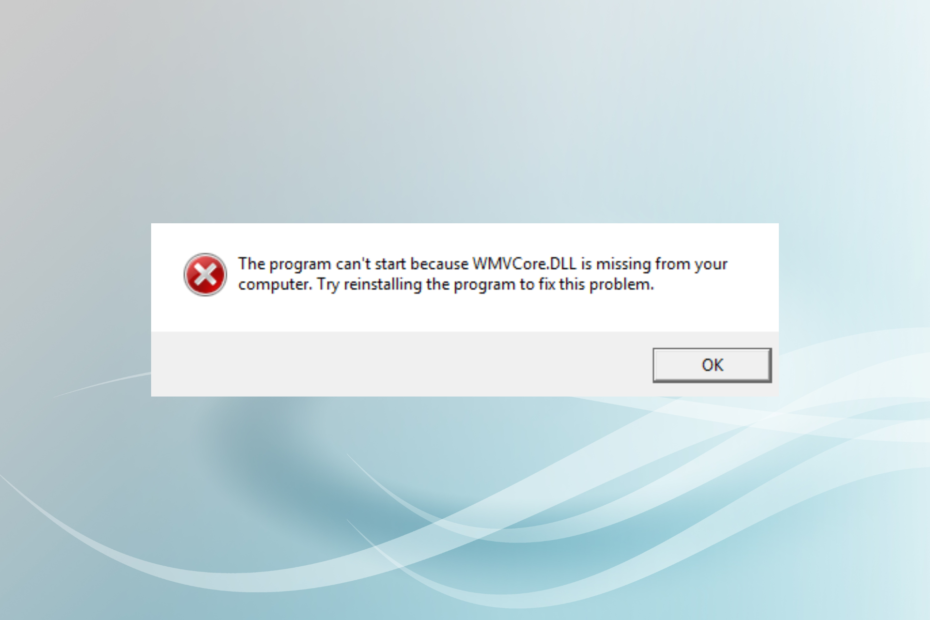
XZAINSTALUJ KLIKAJĄC POBIERZ PLIK
To narzędzie zastąpi uszkodzone lub uszkodzone biblioteki DLL ich funkcjonalnymi odpowiednikami, korzystając z dedykowanego repozytorium, w którym znajdują się oficjalne wersje plików DLL.
- Pobierz i zainstaluj Fortec na twoim komputerze.
- Uruchom narzędzie i Rozpocznij skanowanie znaleźć pliki DLL, które mogą powodować problemy z komputerem.
- Kliknij prawym przyciskiem myszy Rozpocznij naprawę zastąpienie uszkodzonych bibliotek DLL działającymi wersjami.
- Fortect został pobrany przez 0 czytelników w tym miesiącu.
Gdybyś przejrzał folder instalacyjny aplikacji lub określone foldery systemowe, byłoby tysiące plików DLL, z których każdy jest krytyczny dla efektywnego działania procesów systemowych i zainstalowanych Aplikacje. Ale wielu to zgłaszało WMVCORE.dll nie znaleziono.
A brak biblioteki DLL może siać spustoszenie, jeśli jest współużytkowany przez kilka programów, ponieważ w tym przypadku plik aplikacja nie chce się otworzyć i rzucić A WMVCORE.dllNie znaleziono biblioteki DLL zamiast tego błąd. Dowiedzmy się więc wszystkiego o bibliotece DLL i rozwiązaniach, które powinny działać.
Jaki jest pożytek z WMVCore DLL?
Plik WMVCORE.dll jest ściśle powiązany z odtwarzaniem multimediów w systemie Windows i jest dostarczany w pakiecie z pakietem Media Feature Pack. Kiedy Brak pliku DLL, kilka aplikacji, w tym GTA 4 i Adobe Premier Pro, przestaje działać.
Oto kilka powodów, dla których brakuje WMVCORE.dll:
- Uszkodzone pliki systemowe: Częstym powodem, dla którego użytkownicy napotykają problem, jest to, że pliki systemowe są uszkodzone, ale można to naprawić za pomocą kilku szybkich skanów.
- Plik DLL jest niedostępny: Czasami biblioteka DLL jest niedostępna, prawdopodobnie została usunięta przez aplikację lub użytkownika albo jej ścieżka przechowywania została zmieniona, w wyniku czego system Windows nie może jej odczytać.
- Brakujący pakiet funkcji multimedialnych: Użytkownicy korzystający z Wersja N systemu Windows nie mają zainstalowanego pakietu Media Feature Pack, a tym samym WMVCORE.dll nie został znaleziony w systemie Windows 10.
Co mogę zrobić, gdy brakuje WMVCORE.dll?
Idealnie plik WMVCORE.dll jest plikiem systemu Windows i powinien być obecny na komputerach, ale tak nie jest w przypadku wersji N systemu operacyjnego. Ponadto biblioteka DLL może zostać usunięta przez program. I tu z pomocą przychodzi narzędzie do naprawy DLL.
Za pomocą tego oprogramowania możesz pobrać WMVCORE.dll i wszelkie inne brakujące biblioteki DLL z bazy danych w mgnieniu oka. Pobierz narzędzie i nigdy więcej nie martw się o problemy z bibliotekami DLL.
2. Przenieś bibliotekę DLL do folderu programu
Rozwiązaniem, które zadziałało dla niektórych użytkowników, było przeniesienie biblioteki DLL z katalogu Windows do folderu programu, którego dotyczy problem. Aby to zrobić, skorzystaj z następującej ścieżki, aby przejść do WMVCORE.dll lokalizację i skopiuj plik:C:\Windows\System32
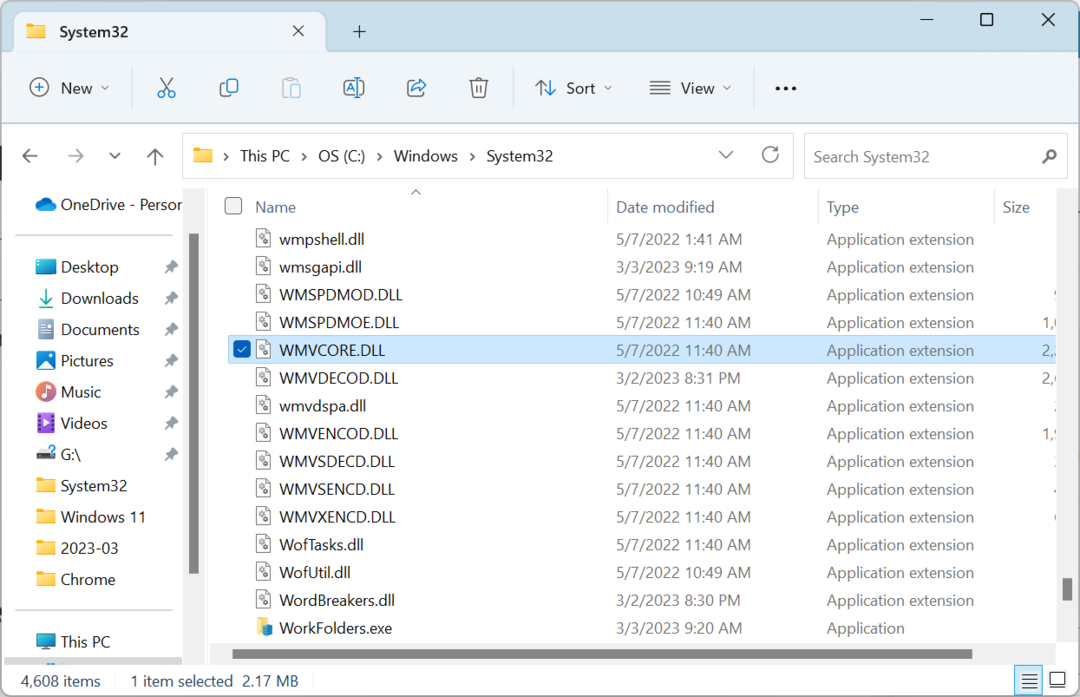
Pozostaje tylko wkleić bibliotekę DLL do folderu programu. Zrób to, uruchom ponownie komputer, a program powinien uruchomić się bez zgłaszania błędu.
3. Uruchom skanowanie DISM i SFC
- Naciskać Okna + S otworzyć Szukaj, typ Wiersz polecenia, kliknij prawym przyciskiem myszy odpowiedni wynik, a następnie wybierz Uruchom jako administrator.
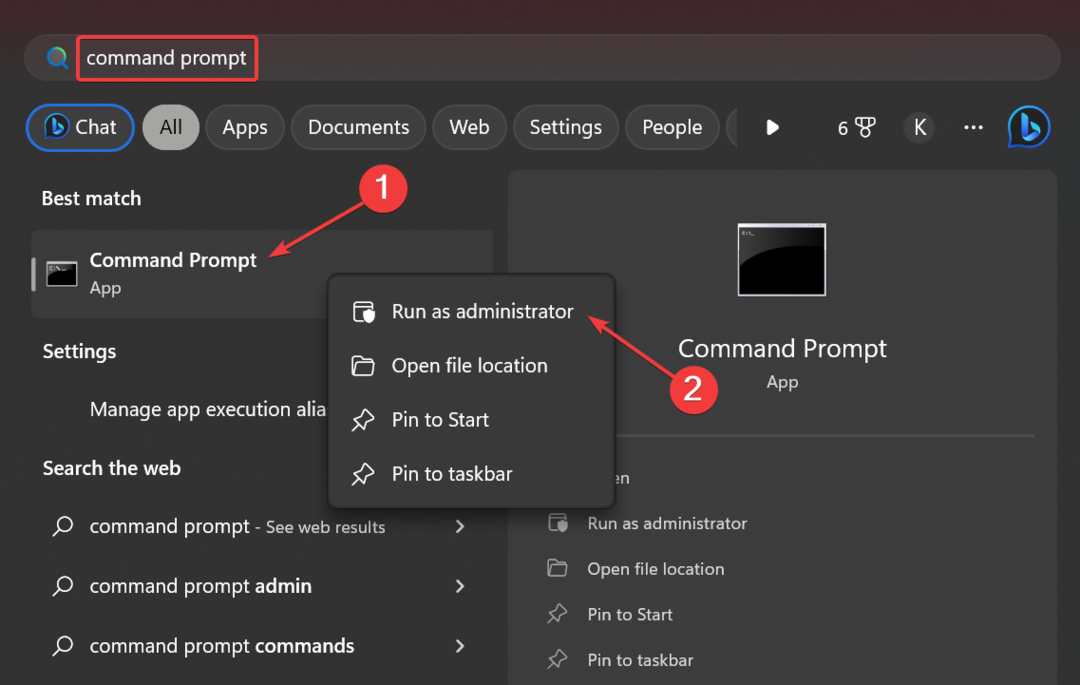
- Kliknij Tak w ZAK podpowiedź.
- Teraz wklej następujące polecenia pojedynczo i naciśnij Wchodzić po każdym:
DISM /Online /Cleanup-Image /CheckHealthDISM /Online /Cleanup-Image /ScanHealthDISM /Online /Cleanup-Image /RestoreHealth - Po zakończeniu uruchom następujące polecenie dla SFC skanowanie:
sfc /skanuj teraz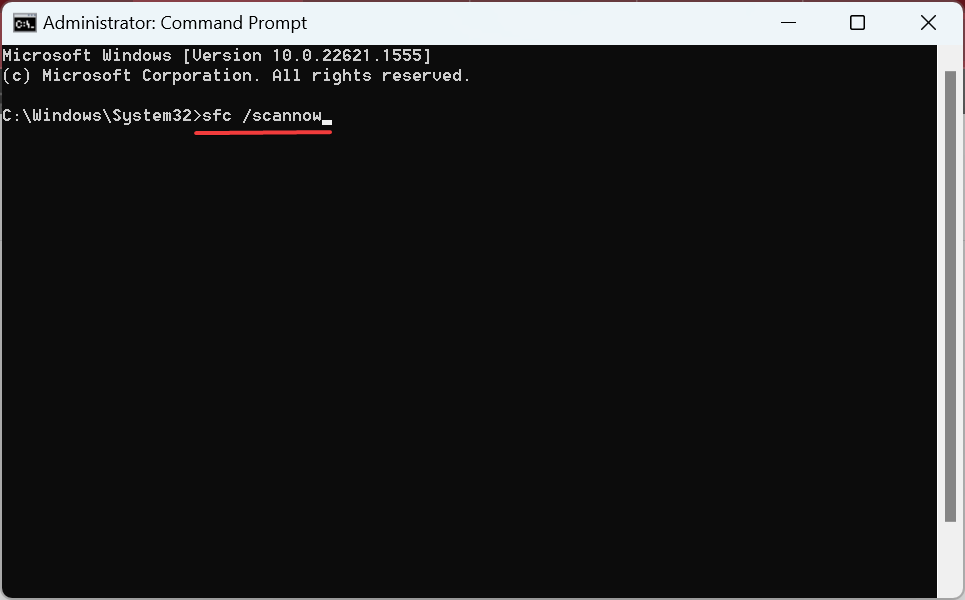
The Polecenia DISM i skanowanie SFC są skuteczne przeciwko uszkodzone pliki systemowe, a jeśli to jest powód WMVCORE.dll brakuje w GTA 4 lub Final Fantasy XIV, wszystko powinno już działać.
- Nie znaleziono urlmon.dll: 4 sposoby, aby to naprawić
- Nie znaleziono Qt5Core.dll: 4 sposoby naprawy tego błędu
- Iść do Oficjalna strona Microsoftu, wybierać język angielski od Wybierz język menu i kliknij Pobierać aby uzyskać Pakiet funkcji multimedialnych dla wersji N i KN systemu Windows 10.
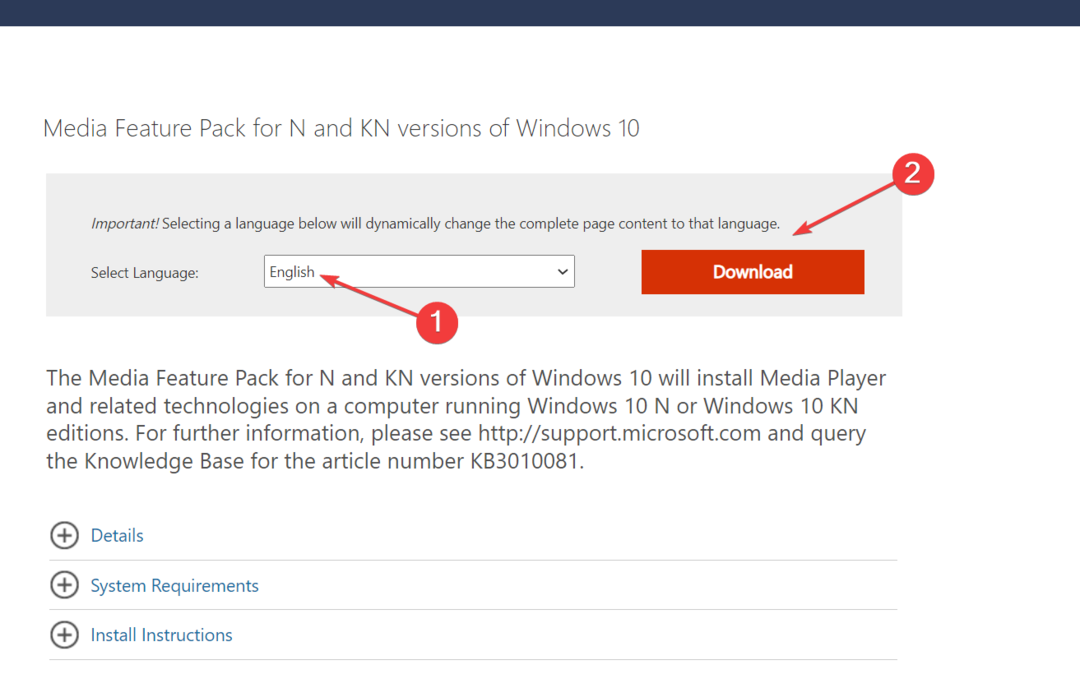
- Wybierz plik, który chcesz pobrać i kliknij Następny. Jeśli pierwszy nie zadziała, następnym razem wypróbuj drugi.
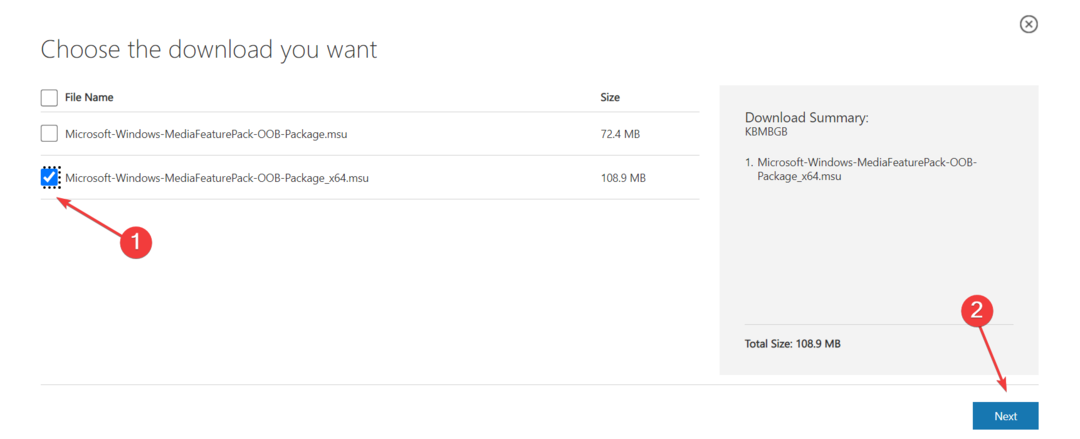
- Po pobraniu uruchom instalację i postępuj zgodnie z instrukcjami wyświetlanymi na ekranie, aby zakończyć proces instalacji.
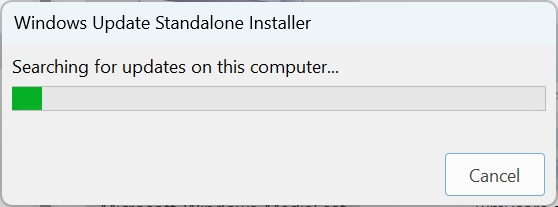
- Na koniec uruchom ponownie komputer, aby zmiany zaczęły obowiązywać i sprawdź, czy komunikat o błędzie zniknął.
5. Ponownie zainstaluj program
- Naciskać Okna + R otworzyć Uruchomić, typ appwiz.cpl w polu tekstowym i naciśnij Wchodzić.
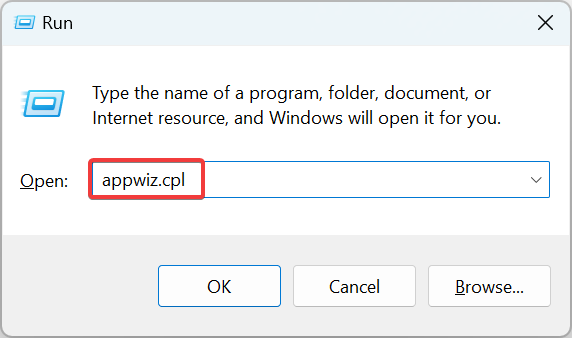
- Wybierz aplikację, która powoduje błąd, i kliknij Odinstaluj.
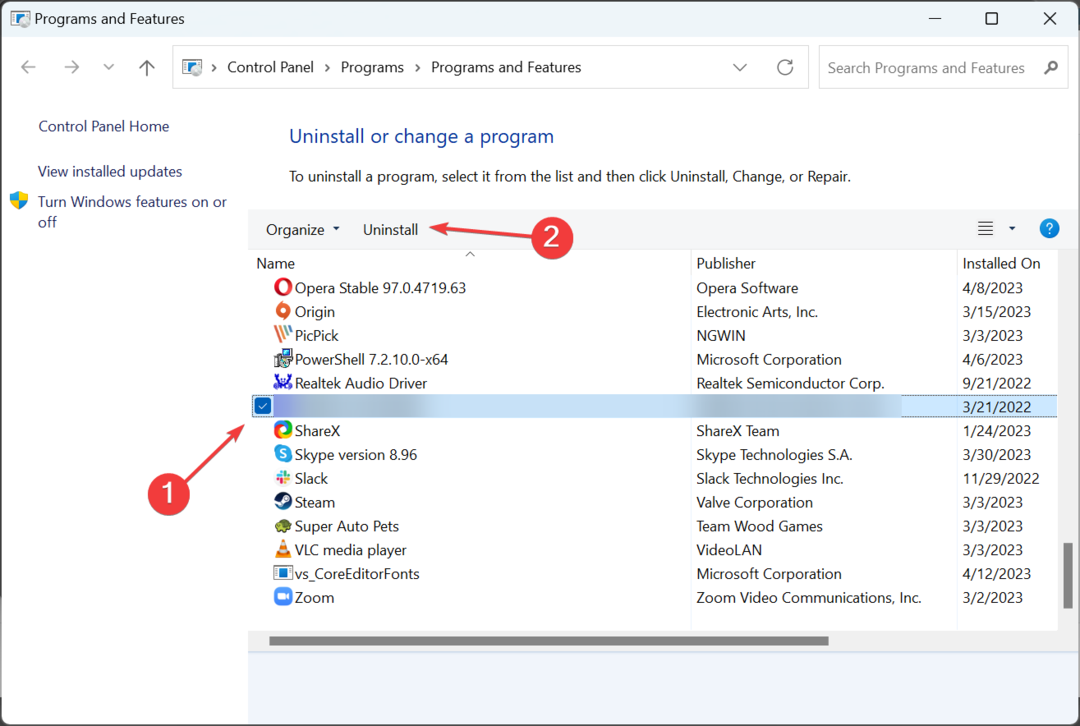
- Wybierz odpowiednią odpowiedź po wyświetleniu monitu i postępuj zgodnie z instrukcjami, aby przeprowadzić dezinstalację.
Jeśli wcześniej nic nie działało, ponowna instalacja programu, którego dotyczy problem, powinna naprawić sytuację WMVCORE.dll brakuje w systemie Windows. Aby przeprowadzić czystą ponowną instalację, użyj pliku skuteczne oprogramowanie do odinstalowywania aby usunąć pozostałe pliki.
Przed wyjazdem pobierz jeden z listy najlepsze narzędzia do naprawy DLL i przestań się martwić podobnymi problemami.
W przypadku jakichkolwiek pytań lub podzielenia się tym, co zadziałało, upuść komentarz poniżej.
Nadal występują problemy?
SPONSOROWANE
Jeśli powyższe sugestie nie rozwiązały problemu, na komputerze mogą wystąpić poważniejsze problemy z systemem Windows. Sugerujemy wybór rozwiązania typu „wszystko w jednym”, np forteca aby skutecznie rozwiązywać problemy. Po instalacji wystarczy kliknąć Zobacz i napraw przycisk, a następnie naciśnij Rozpocznij naprawę.


